win10系统安装cad软件提示“dfst.dl缺失”无法正常安装使用的修复技巧
发布日期:2019-07-02 作者:win10纯净版 来源:http://www.wp10.cc 复制分享
今天和大家分享一下win10系统安装cad软件提示“dfst.dl缺失”无法正常安装使用问题的解决方法,在使用win10系统的过程中经常不知道如何去解决win10系统安装cad软件提示“dfst.dl缺失”无法正常安装使用的问题,有什么好的办法去解决win10系统安装cad软件提示“dfst.dl缺失”无法正常安装使用呢?小编教你只需要1、下载cad软件并解压,双击运行【setup.exe】并进入安装步骤; 2、点击安装,安装简体中文版07CAd前必须安装某些支持部件,直接点击确认即可,系统会自行安装这些支持部件;就可以了;下面就是我给大家分享关于win10系统安装cad软件提示“dfst.dl缺失”无法正常安装使用的详细步骤::
1、下载cad软件并解压,双击运行【setup.exe】并进入安装步骤;
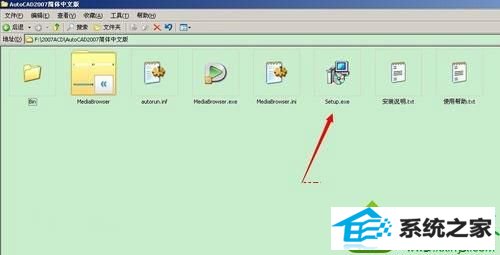
2、点击安装,安装简体中文版07CAd前必须安装某些支持部件,直接点击确认即可,系统会自行安装这些支持部件;
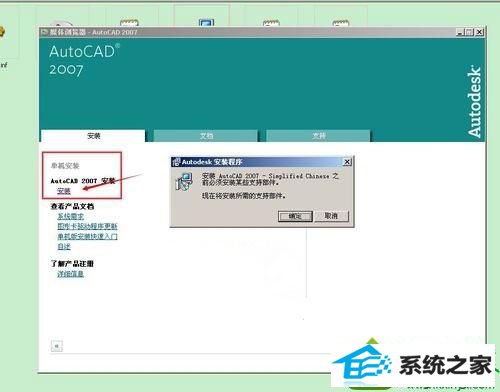
3、接下来问题就出现了,系统提示错误1308,源文件xxx.dfst.dll未找到,请确定文件存在且有权访问;

4、其实解决方法很简单,我们只需要新建一个孔的txt文档;
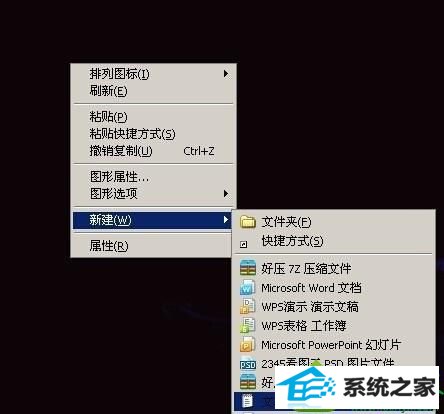
5、打开新建的文本文档,不需要写入什么内容,点击文件选择另存为;

6、点击另存为后,将文件名改为 dfst.dll ,保存类型选择所有文件,点击保存;

7、这时你会发现,保存完的文件上有俩小齿轮图标。将该文件放到安装程序的根目录下的support文件夹里;
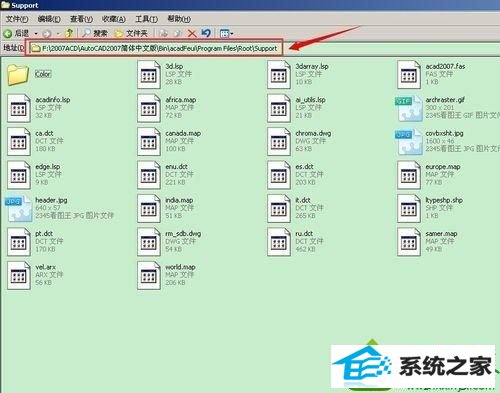
8、重装07CAd即可。

win10系统安装cad软件提示“dfst.dl缺失”可参考上述教程解决,设置之后,win10系统就可以成功安装cad软件了,希望对大家有实际性的帮助。
栏目专题推荐
- 惠普u盘装系统
- 飞飞系统
- 魔法猪u盘启动盘制作工具
- 专注于一键重装系统
- 萝卜菜装机管家
- 总裁装机大师
- 飞飞win8系统下载
- 苹果装机助理
- 小猪系统
- 老桃毛xp系统下载
- 云帆xp系统下载
- 系统天地重装系统
- 360装机卫士
- 小白菜系统
- 大地装机卫士
win10纯净版推荐
- [已处理]win7开机黑屏没有任何显示
- 微软发布win7 Build 17107更新:调整更新时电源管理状态的详细步
- 帮您还原win8系统Macromedia Flash8界面显示异常的的技巧
- win公文包如何用?告诉你电脑里的公文包如何用
- 黑云细说win10系统电脑文件损坏报错导致无法进入系统的办法【图文】
- 大师教您win10系统提示“无法删除文件:无法读源文件或磁盘”的方案
- 番茄家园教你win8系统打开软件提示Activex部件不能创建对象的技巧
- 怎么安装win7(21H1)升级
- Microsoft为何在win 7中重新启用Cortana功能
- 快速解答win10系统ie10浏览器滚动栏有黑线的技巧
- win10系统麦克风总是自动调节音量的操作教程
- win10系统打开服务提示错误1068依赖服务或组无法启动的教程
热门教程
- win10系统灰鸽子病毒的危害和清理的解决教程
- 老司机帮你win10系统电脑总弹出你的电脑遇到问题需要重新启动的方案
- win10系统内置诊断工具解决电脑音箱没有声音的解决步骤
- 小马教你win10系统更新显卡驱动之后导致出现花屏现象的步骤
- 3gpp怎么转mp3_win10 64位系统将3gpp格式文件转换为Mp3格式办法
- 大神演示win8系统u盘无法删除文件夹提示目录不是空的的的步骤
- [已处理]win7开机黑屏没有任何显示
- win10系统打开Adobe Audition提示“Adobe Audition 找不到所支持的音
- 电脑公司解答win10系统剑网三卡机的问题
- 技术编辑解决win10系统开启自动连接无线网络的教程
- 大师修复win10系统打开游戏后音乐声音会变小的教程
- 谷歌正在开发新功能:未来win7系统或可使用谷歌账户进行登录的修
- win10系统安装搜狗输入法后不能用的操作教程
- 小编修复win8系统文件夹共享按钮是灰色不可用的方案
- 深度技术处理win10系统补丁KB31616410更新缓慢的问题
友情链接

